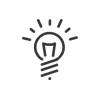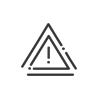Liste der Mitarbeiter
Die Liste nach meinen Anforderungen konfigurieren
•Klicken Sie auf Mitarbeiter, um die Mitarbeiterliste in dem unteren Bereich des Bildschirms zu öffnen (Bereich 5).
•Man kann auch nur einen Teil des Personals öffnen, zum Beispiel nur die Einheit Administrativ, indem man die gewünschte Einheit im Dropdownmenü oben im Bereich 1 auswählt. Die Wahl einer Einheit bestimmt die Anzeige der Menüs und Aktionen in Abhängigkeit von Ihren Benutzerrechten. Diese Rechte hängen oft von den Einheiten ab, daher haben Sie bei verschiedenen Einheiten keinen Zugriff auf dieselben Funktionen.
•In der Mitarbeiterliste haben Sie auch die Möglichkeit, einen Filteranzuwenden. Das gesuchte Element im Eingabefeld eingeben. Standardmäßig schlägt das System eine Suche in allen angezeigten Spalten vor, aber mit dem Dropdown-Menü können Sie eine spezifische Spalte auswählen.
•Mit einem Rechtsklick in die Spaltenüberschrift und dann auf Spaltenauswahlwird eine Liste mit allen verfügbaren Sortierkriterien angezeigt. Die gewünschten Informationen markieren, bestätigen und in die gewünschte Reihenfolge bringen. Die in den Spalten befindlichen Informationen können nach auf- oder absteigender Reihenfolge sortiert werden, wenn man auf die entsprechende Bezeichnung klickt. Für eine bessere Lesbarkeit die Spalten vergrößern.
•Die Anzeigeeinstellungen sind benutzerdefiniert, sie bleiben jedem Benutzer erhalten, wenn die Funktion Speichern des Desktops verwendet wird. Ein Klick in der Tabelle und auf Liste exportieren startet einen Export der Liste entsprechend Ihrer Sortierung im CSV-Format.
•Sie können die Größe der Mitarbeiterliste anpassen. Der Benutzer kann die Größe der Liste dank der Registerkarte ![]() beliebig variieren. Mit einem Doppelklick darauf, kehrt man zur anfänglichen Größe zurück.
beliebig variieren. Mit einem Doppelklick darauf, kehrt man zur anfänglichen Größe zurück.
•Im Arbeitsbereich, können Sie mit den Pfeilen ![]() und
und ![]() den Datensatz ändern.
den Datensatz ändern.
•Ein Mitarbeiter, der in der Liste rosa angezeigt wird, ist gesperrt.
•Sie können die Liste für mehrere Personen gleichzeitig öffnen und einen Sammeleintrag vornehmen. Dafür müssen mindestens zwei Mitarbeiter markiert sein. Das Symbol ![]() beginnt zu blinken. Auf
beginnt zu blinken. Auf ![]() klicken, um Ihre Auswahl zu bestätigen. Die Anzahl der ausgewählten Personen wird angezeigt. Die gewünschten Sammeleinträge ausführen und speichern.
klicken, um Ihre Auswahl zu bestätigen. Die Anzahl der ausgewählten Personen wird angezeigt. Die gewünschten Sammeleinträge ausführen und speichern.
|
Auf einigen Bildschirmen ermöglicht Standard-Gruppenmodus, diese Auswahl bei jeder Rückkehr auf diesen Bildschirm beizubehalten. |
|
Vergewissern Sie sich vor jeder Eingabe, dass Sie den richtigen Mitarbeiter in der Mitarbeiterliste unten im Bildschirm ausgewählt haben. Finden Sie die gewünschte Person nicht, denken Sie daran, die Zugehörigkeitsperioden zu überprüfen! |
|
Die zuvor genannten Funktionen stehen auch für Besucher und Zugangssperren zur Verfügung. |